Aug 14, 2025 • Categoría: Reparación de Video • Soluciones probadas
Decides ver tu video favorito en tu computadora/laptop y recibes un mensaje de error "se ha producido un problema al reproducir el archivo". Este error puede deberse a sectores defectuosos en los discos duros, o el archivo puede estar dañado o corrupto. Pero como el problema está relacionado con el índice para que los archivos AVI puedan ser reparados.
Aprende aquí "cómo reparar archivos AVI en VLC", y también te proporcionaremos una solución eficaz de programa de restauración con una guía paso a paso que puede ayudarte a reparar archivos AVI corruptos.
Parte 1. ¿Por Qué VLC No Puede Abrir y Reproducir Archivos AVI?
Hay veces que VLC Player se niega completamente a reproducir videos como AVI. Tenemos la solución para reproducir archivos AVI en VLC.
¿Reproduce VLC archivos AVI?
Sí, VLC Media Player es un programa fiable para reproducir archivos AVI. Por lo tanto, VLC repara AVI y es compatible con todos los formatos de archivo, y es un reproductor convincente. Incluso los usuarios de Windows lo prefieren a una aplicación menos potente como Windows Media Player.
Problemas y causas de que VLC no reproduzca AVI
VLC es un reproductor multimedia dominante, pero algunos archivos pueden experimentar fallos al reproducirse en VLC, como el códec AVI. VLC tiene problemas de compatibilidad con el códec AVI utilizado para comprimir el archivo.
El archivo AVI tiene flujos de datos de audio y video que se reproducen juntos de forma sincronizada. Por tanto, cuando un archivo AVI tiene un flujo de video con un códec moderno para la compresión, VLC no puede reproducirlo ya que no puede descomprimir ese códec.
Otros problemas son:
- Los archivos se almacenan en algún medio de almacenamiento defectuoso, como la tarjeta SD corrupta.
- Los virus y el malware cambian la estructura de los archivos de video.
- La edición de video con editores de video poco fiables.
Pero no te preocupes. En este artículo, aprenderás a reparar archivos AVI en VLC Media Player.
Parte 2. ¿Cómo Reparar un Archivo AVI y Abrirlo en VLC?
Repara tus archivos AVI corruptos de varias maneras.
Paso 1. Identificar los problemas de no reproducción
Al igual que otros archivos multimedia, los archivos AVI también se corrompen. Pueden corromperse independientemente de dónde estén almacenados, ya sea una unidad flash USB, un disco duro, una tarjeta de memoria u otros motivos.
- Error de transferencia de archivos.
- Los videos recuperados están corruptos.
- Ataques de virus y malware.
- Reproducción de videos en reproductores multimedia de terceros no fiables.
- Apagado incorrecto del sistema.
- Descarga incorrecta.
- Problemas de compresión de video.
- Errores de lectura y escritura en el archivo.
- Caída del sistema de la computadora.
- Cambio de formato de video.
La corrupción del video no es la única razón que impide la reproducción de los archivos AVI. Hay varios problemas asociados a ella. Por ejemplo:
- Versión incompatible del reproductor multimedia.
- Problemas con el reproductor multimedia.
- Archivo AVI roto.
- No utilizar el descompresor de escritura para leer un formato de compresión concreto.
Por lo tanto, es esencial primero identificar el problema de la no reproducción del video.
Paso 2. Resolver los problemas de VLC Media Player
Solución 1: Cambiar el valor de caché
Si VLC Media Player se retrasa al reproducir el video, puedes resolver este problema cambiando el valor de la caché.
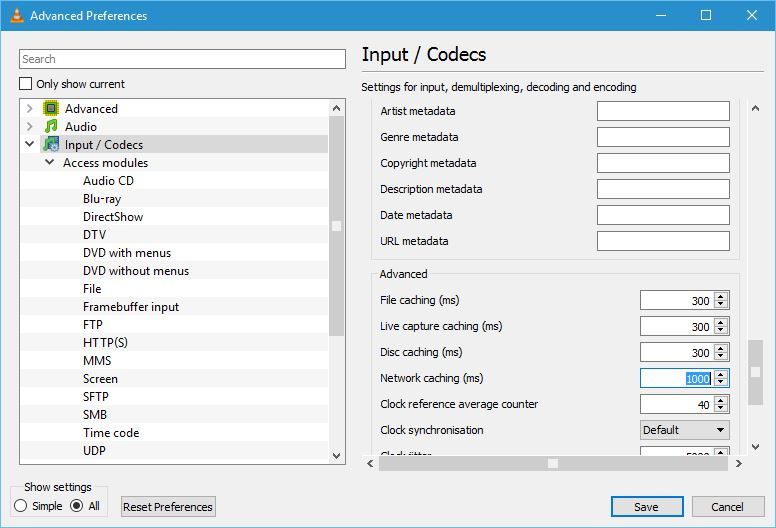
Solución 2: Prueba a desactivar la precarga de archivos MKV
Algunos usuarios han resuelto el problema de que VLC Media Player siga fallando deshabilitando la precarga de archivos MKV.
Solución 3: Reinstalar el reproductor VLC
Si tu reproductor multimedia VLC sigue fallando y el problema no se resuelve con las soluciones anteriores, prueba a reinstalar el reproductor VLC para resolver este problema.
Solución 4: Desactivar la decodificación por hardware
Puedes resolver este problema desactivando la decodificación por hardware. Es una función útil, pero a veces puede causar conflictos con determinados controladores.
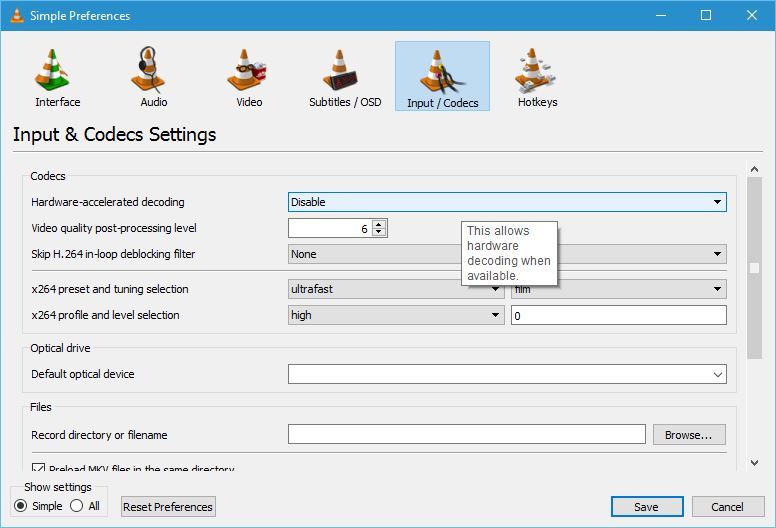
Otras soluciones
También puedes cambiar la configuración de energía, arreglar/eliminar archivos corruptos o realizar ajustes de compatibilidad para solucionar los problemas de VLC Media Player.
Paso 3. Reparar archivos AVI corruptos en la computadora
Para reparar el archivo AVI que no se reproduce en VLC y otros problemas relacionados con él, puedes utilizar Wondershare Repairit Reparación de Video para reparar archivos AVI. Puede utilizarse para arreglar diferentes formatos de video, como MP4, MOV, AVI, etc.
Sigue los pasos que se indican a continuación para reparar archivos AVI con Wondershare Repairit.
Paso 1: Añade tu video corrupto
Descarga e inicia el programa Wondershare Repairit en tu sistema. Ahora añade un video corrupto haciendo clic en "Añadir video" y luego empieza a reparar.

Después de añadir un video corrupto, la interfaz muestra la información del video dañado como el nombre del archivo, la ruta del archivo, el tamaño del archivo, la fecha de creación y el procedimiento.
Etapa 2: Repara tus videos corruptos
Una vez que hayas añadido con éxito el video que necesita ser reparado, comienza el proceso de reparación.

Etapa 3: Previsualiza tu video reparado
Previsualiza el video para comprobar si la reparación se ha realizado con éxito. Si estás satisfecho con el proceso de reparación, puedes guardar el video. Si no, pasa al siguiente paso.

Paso 4: Añade un video de muestra a través del Modo Avanzado
Si la reparación no se realiza con éxito, puedes arreglarlo con un video de muestra. Haz clic en la opción "Reparación avanzada" y luego llega al icono de la carpeta para añadir tu video de muestra. Esto es una referencia para la reparación. El video de muestra tiene el mismo formato y también debe ser grabado desde el mismo dispositivo que tus archivos AVI corruptos.

Etapa 5: Guarda tu video reparado
Al final, selecciona el botón "Guardar" y elige el destino para guardar el video reparado.

Paso 4. Abrir y reproducir archivos AVI en VLC
Todo lo que necesitas es un reproductor VLC, y seguir los pasos que se indican a continuación.
- Selecciona el formato de video .avi que quieras reproducir.
- Haz clic en "Medios", y aparecerá un desplegable.
- Haz clic en el icono "Abrir archivo" de las opciones y Busca y haz clic en el video avi que quieras reproducir.
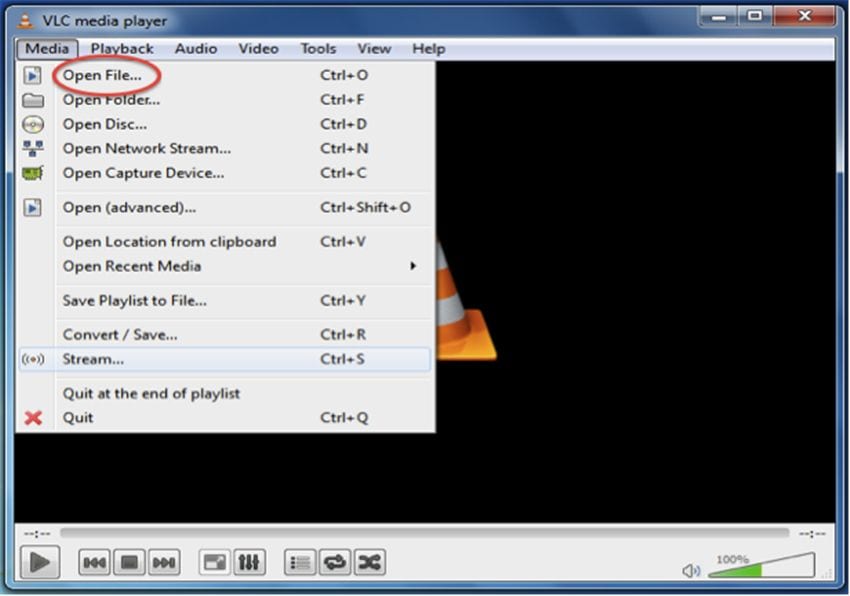
Cuando hagas clic en "Abrir con VLC", el video se reproducirá automáticamente en el medio VLC. Puedes ajustar el volumen, la relación de aspecto del brillo y maximizar la pantalla para disfrutar del video.
Paso 5. Resolver otros problemas de los archivos AVI
Aparte de la corrupción del video, hay otros problemas con el archivo que impiden su reproducción. Estas son algunas de las otras soluciones para resolver diferentes problemas de los archivos AVI.
El archivo de entrada no es un archivo AVI
Si recibes con frecuencia el mensaje de error "El archivo de entrada no es un archivo AVI", el archivo AVI está permanentemente dañado. En este caso, el sistema en el que has copiado los archivos AVI puede haber sido infectado con virus que los han dañado.
Primero, comprueba si está instalado el códec correcto o no. Si hay un problema de códec, resuélvelo instalando el códec para reproducir el archivo AVI. Si todo está bien y el archivo AVI sigue mostrando un mensaje de error, utiliza inmediatamente el programa Wondershare Repairit Reparación de Video para resolver los problemas.
El archivo AVI no se reconoce como AVI
Cuando intentas reproducirlo en el reproductor multimedia de Windows o en cualquier otro reproductor multimedia, éste busca un códec concreto. Si no encuentras el códec requerido, muestra un mensaje "Archivo AVI no reconocido como AVI". En este caso, utiliza el programa de reparación de video Wondershare para resolver los problemas.
Archivo AVI sin sonido
El contenedor de archivos AVI es un conocido contenedor de datos de audio y video que promete calidad de video con reproducción de audio. Este contenedor de archivos contiene códecs, que son información importante sobre la codificación y descodificación de archivos de video AVI. Si los códecs de audio y video están dañados o si no están correctamente sincronizados, se puede crear un archivo que sólo reproduzca el video pero no el audio.
Por tanto, si los archivos AVI no reproducen el audio con el video y muestran el mensaje "archivo avi sin sonido", puedes intentar volver a descargar los archivos AVI o su paquete de códecs. Sin embargo, si el problema persiste, un programa de terceros como Wondershare Repairit Reparación de Video es la mejor solución.
Parte 3. ¿Cómo Utilizar Archivos AVI y VLC Player?
Cuando intentes reproducir tus archivos AVI, te encontrarás con varios reproductores. Pero VLC es el mejor de todos. Comprueba cómo utilizar VLC para reproducir tus archivos AVI en tu sistema operativo Windows o Mac.
¿Qué reproductor es el mejor para los archivos AVI?
En la era actual, la tecnología se ha vuelto avanzada. Ver películas y videos ha pasado a ser tan sencillo como hacer una llamada y puede hacerse incluso a través de tu teléfono Inteligente, Tablet y Laptop desde cualquier lugar. Hay muchos reproductores de AVI o de video como Feather, Gplayer, Dice Player, etc., pero si quieres disfrutar de videos de alta calidad en tu dispositivo, tienes que descargar VLC PLAYER; es uno de los más compatibles y eficaces.
Características principales:
- VLC Media Player es uno de los mejores reproductores multimedia multiplataforma y multiformato del mundo y funciona en dispositivos Android, Mac o iOS.
- VLC Player es un reproductor gratuito, de código abierto, estable, ligero y flexible.
- Es un reproductor fácil de usar que admite múltiples formatos y, por tanto, una opción popular para la mayoría de los usuarios.
- Con una interfaz sencilla y completa, es ideal para los principiantes.
- Lo que lo hace único es el hecho de que reproduce tanto en HD como en BluRay.
- Tiene una interfaz principal y elegante que se ve muy bien cuando se descarga y se utiliza en dispositivos Windows.
¿Cómo puedo reproducir archivos AVI en mi PC?
Sigue los pasos que se indican a continuación.
- Elige la última versión compatible con tu computadora e instala VLC en tu PC.
- Elige el formato de video .avi que quieras reproducir y haz clic con el botón derecho del ratón sobre él.
- Aparecerá una lista desplegable a la derecha o a la izquierda, y luego haz clic en "Abrir archivo". A partir de ahí, pasa el cursor y Busca y haz clic en el video avi que quieras reproducir.
- Así, cuando hagas clic en "Abrir con VLC", el video se reproducirá automáticamente en el medio VLC. Desde aquí, puedes ajustar el volumen, la relación de aspecto del brillo y maximizar la pantalla para disfrutar del video.
¿Cómo puedo reproducir archivos AVI en QuickTime para Mac?
Los usuarios de Mac pueden reproducir archivos AVI en VLC Media Player para Mac. Este reproductor es fiable porque puedes administrar tu lista de reproducción y hacer ajustes de volumen y contraste. Para reproducir tu archivo de video .avi, sigue los pasos que se muestran a continuación.
- Descarga VLC Media Player en tu Mac e instálalo correctamente en tu computadora. Esta aplicación es fácilmente accesible en línea.
- Abre el reproductor multimedia en tu Mac. En el "Menú" principal, haz clic en "Archivo", y aparecerá un menú desplegable.
- Haz clic en "Abrir", que te dirigirá a la ubicación de los videos y archivos almacenados. Busca y haz clic en el video AVI que quieras reproducir. También puedes arrastrar el video AVI al VLC para reproducirlo.
- Ahora haz clic en "Abrir" después de elegir el video AVI. Se reproducirá el video seleccionado en VLC Media Player.
Conclusión:
VLC es el mejor reproductor multimedia para reproducir archivos AVI y otros formatos de video. Si tu video AVI no se puede reproducir en VLC, los métodos mencionados anteriormente arreglarán el problema.
Por lo tanto, el artículo te muestra "cómo reparar archivos AVI en VLC", especialmente utilizando Wondershare Reparación de Video. Ten mucho cuidado al grabar, transferir y visualizar archivos AVI. Además, utiliza sólo dispositivos de grabación de alta calidad para eliminar cualquier problema de corrupción del archivo AVI original.
Contenido Relacionado Que Te Puede Interesar
-
1. ¿Por qué no se reproduce mi archivo AVI?
Si tu archivo AVI tiene un flujo de video que requiere un códec moderno para su compresión, Windows Media Player no puede reproducirlo porque no puede descomprimir ese códec en particular.
Pero no hay que preocuparse demasiado. Puedes descargar el programa de reparación de video de Wondershare para reproducir archivos AVI en VLC u otros reproductores multimedia.
-
2. ¿Qué aplicación puede reproducir archivos AVI?
Si necesitas un reproductor para archivos AVI, el reproductor VLC sería la mejor opción, ya que es un reproductor de video dominante y soporta casi todos los formatos de video. Además, funciona en todos los sistemas operativos, incluidos Linux, Windows, Android, iOS y Mac. -
3. ¿Cómo puedo reparar archivos AVI?
Puedes volver a descargar los archivos AVI de la fuente y luego reproducir el archivo AVI en otro reproductor multimedia: VLC Player, Windows Media Player, Apple QuickTime y Winamp. Convertir el archivo AVI a otro formato como MP4 o WMV suele resolver los problemas con el códec de video. También puedes instalar el programa Wondershare Repairit Reparación de Video o cualquier otra herramienta de conversión en línea segura para convertir y reparar el archivo AVI. -
4. ¿Puede Windows Media Player convertir AVI a mp4?
Sí, abre el convertidor de Wondershare para convertir de AVI a MP4. Añade archivos e importa tu video AVI para convertirlo en formato MP4. Haz clic en el botón Convertir, y el convertidor de MP4 a AVI comenzará inmediatamente a convertir AVI a MP4. También puedes descargar el programa gratuito y utilizarlo en cualquier momento.
Recuperar Fotos/Video/Audio
- Recuperar Fotos
- Softwares gratis para recuperar fotos.
- Recuperar fotos de tarjeta de memoria.
- Recuperar fotos de Facebook eliminadas
- Recuperar fotos borradas de Instagram
- Recuperar Videos
- Recuperar Cámaras
- Recuperar datos perdidos de cámara.
- Recuperar fotos de cámara Nikon.
- Recuperar fotos borradas de cámara digital
- Errores en cámaras Canon y soluciones
- Recuperar Audios




Alfonso Cervera
staff Editor